Digitale Anwendung
Mobile Netbanking : Wie ändere ich das Passwort auf der Mobile Netbanking-Anwendung ?
1034Um Ihr Passwort für Ihre mobile Anwendung zu ändern, müssen Sie sich in Ihrem Netbanking anmelden unter BCGE: Login.
1. Loggen Sie sich über den Kundenbereich ins BCGE Netbanking ein.
2. Klicken Sie oben rechts auf «Einstellungen».

3. Klicken Sie danach auf das Tab «Mobile Netbanking»
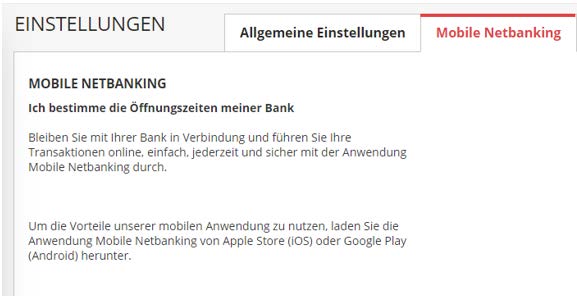
4. Um das Passwort zu ändern, klicken Sie neben «Passwort für mobile Anwendung» einfach auf «Ändern».
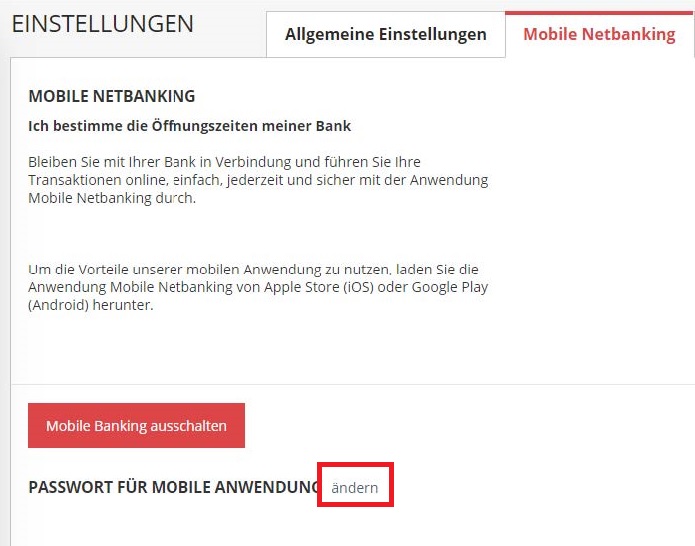
5. Geben Sie im Feld ganz links zuerst Ihr Passwort für das BCGE Netbanking (Computer) ein. Geben Sie danach im mittleren Feld das neue Passwort für die Mobile App ein und bestätigen Sie es im letzten Feld ganz rechts.
Hinweis: Die Passwörter für das Netbanking (Computer) und die Mobile App dürfen nicht identisch sein. Achten Sie dabei auf die geltenden Regeln für die Erstellung eines Passworts.
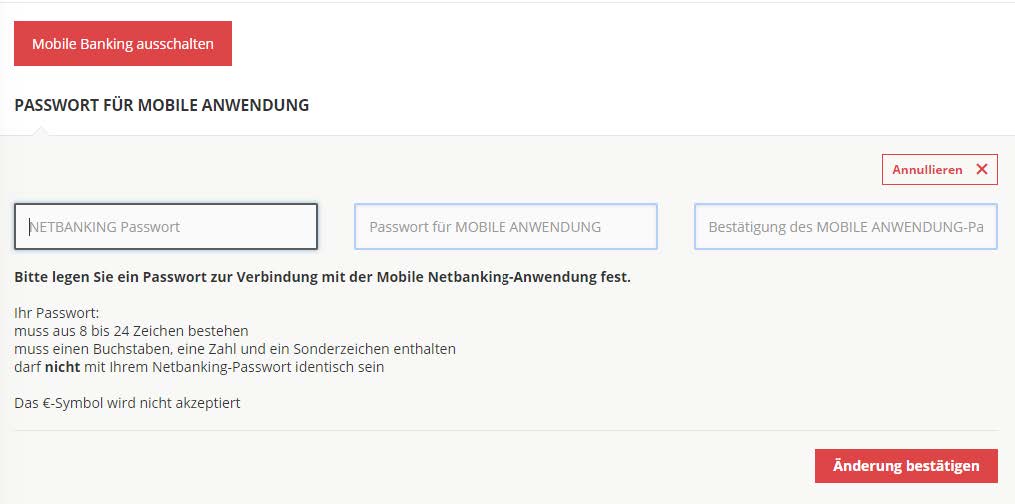
6. Bestätigen Sie die Änderung. Das neue Passwort ist nach erfolgter Änderung sofort gültig.
